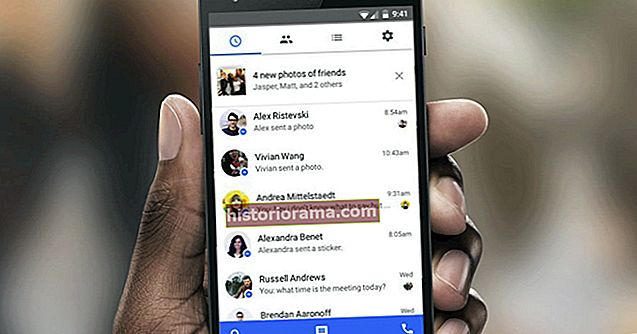Există multe modalități de a vă personaliza experiența desktop Windows 10. Una dintre cele mai frecvente, cu toate acestea, este să vă schimbați fundalul desktopului. Puteți alege doar unul dintre fundalurile stoc cu care vine sistemul de operare. Dar de ce să nu faci un pas mai departe și să alegi un fundal care să fie mai semnificativ pentru tine - cum ar fi o fotografie a familiei tale, a animalului tău de companie sau dintr-o călătorie distractivă pe care ai făcut-o?
Dacă preferați să aveți o fotografie personală setată ca fundal pentru desktop, vă putem arăta cum să faceți acest lucru. Iată cum puteți seta o fotografie ca fundal în Windows 10.
Cum să setați o fotografie ca fundal desktop Windows
Pasul 1: Accesați meniul de setări de personalizare Windows 10
 captură de ecran
captură de ecran Există două moduri de a accesa meniul de setări de personalizare Windows 10. Puteți selecta fie Setări pictograma roată din meniul Start și apoi alegeți Personalizare, sau puteți face clic dreapta pe un loc gol de pe desktop și alegeți Personalizați din meniul care apare.
Pasul 2: Alegeți imaginea
 captură de ecran
captură de ecran După ce accesați meniul Setări personalizare, acesta ar trebui să se deschidă deja la fundal secțiunea de setări. În această secțiune, sub cuvântul fundal, ar trebui să existe un meniu derulant în care puteți alege stilul imaginii de fundal. Pentru a seta o fotografie ca fundal, trebuie să alegeți Imagine din acest meniu.
Pasul 3: Căutați fotografia aleasă
 captură de ecran
captură de ecran Sub fraza Alege-ți poza, faceți clic pe Naviga pentru a alege fotografia pe care doriți să o setați ca fundal pentru desktop. Când faceți acest lucru, va apărea o fereastră Windows Explorer și puteți alege dintre fotografiile salvate pe computer. Selectați fotografia din această fereastră și apoi faceți clic pe Alege poza pentru a vă confirma selecția.
Pasul 4: alegeți un stil de potrivire pentru fotografia de fundal
 captură de ecran
captură de ecran De asemenea, puteți alege modul în care fundalul dvs. se potrivește pe ecran. Sub fraza Alege o potrivire, selectați meniul derulant și alegeți o potrivire dintre cele șase opțiuni care apar: Umplere, potrivire, întindere, țiglă, centru, și Span. Majoritatea fotografiilor orientate pe orizontală se vor descurca probabil foarte bine Completati, dar dacă fotografia dvs. are o formă ciudată sau este mai mică sau mai mare decât dimensiunea ecranului, celelalte opțiuni vă pot ajuta să o adaptați mai bine la dimensiunile specifice ale ecranului computerului. După ce ați ales potrivirea, ați terminat și puteți ieși din meniul Setări personalizare. Noul dvs. fundal de desktop ar trebui să vă aștepte atunci când faceți acest lucru.
Dacă aveți o configurare cu monitor dublu, asigurați-vă că consultați ghidul nostru cu imagini de fundal cu ecran dual pentru mai multe sfaturi.